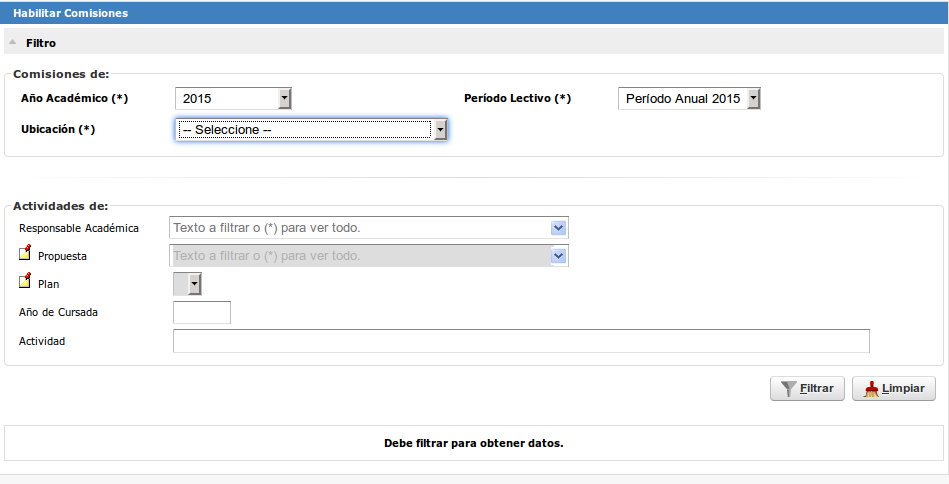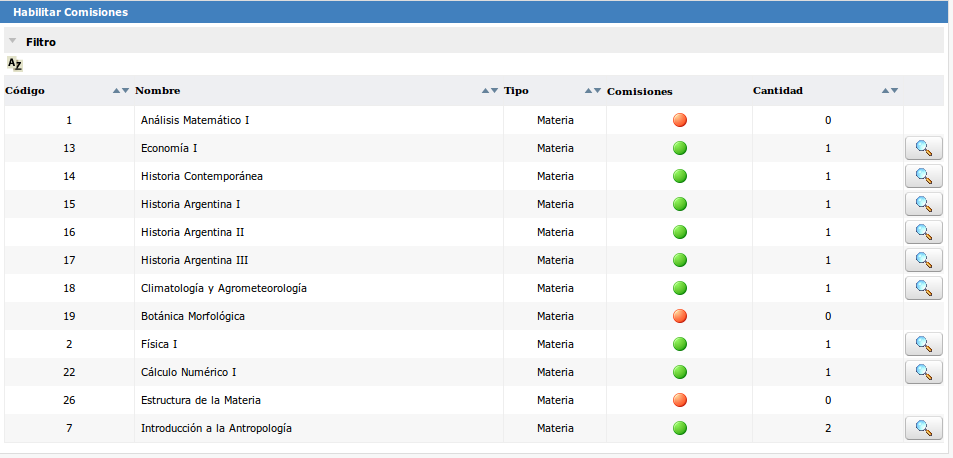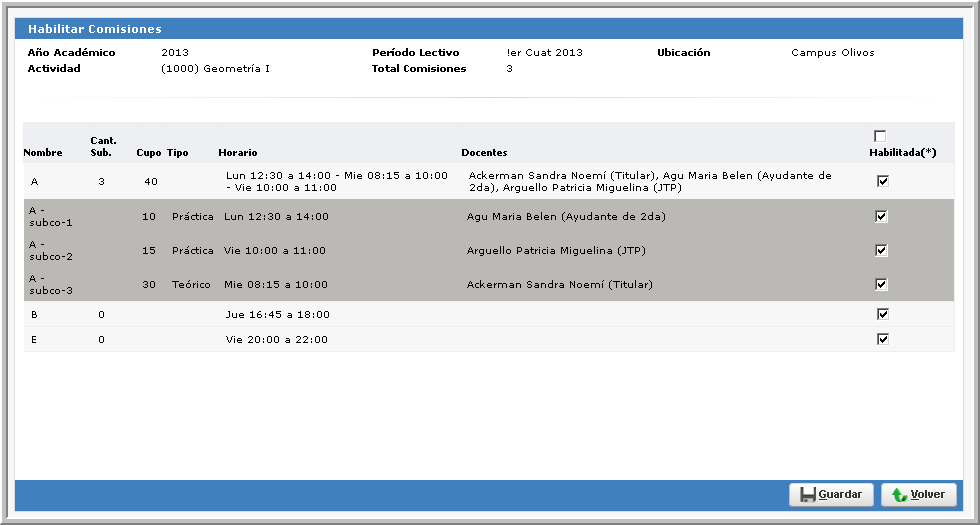SIU-Guarani/Version3.18.0/documentacion de las operaciones/cursadas/confirmar comisiones
Sumario
Confirmar Comisiones
Objetivo
Permite habilitar la inscripción de las comisiones de las Actividades de un Año Académico y Período Lectivo específico.
Ubicación en el menú
Cursadas » Comisiones » Confirmar Comisiones
Pre-requisitos
| Campo/Dato | Descripción | Operación |
|---|---|---|
| Comisiones | Entidades de Gestión definida para que los alumnos se inscriban a Cursar/Promocionar una actividad. | Administrar Comisiones |
Pantalla Inicial
La pantalla inicial nos permitirá filtrar las actividades que contienen las comisiones que deseamos habilitar. Para ello, debemos completar tres campos obligatorios: Año académico, Período lectivo y Ubicación. También están los filtros opcionales: Responsable académica, Propuesta, Plan, Año de cursada y Actividad:
Una vez filtradas las actividades, veremos los siguientes datos listados:
| Campo/Dato | Descripción |
|---|---|
| Código y Nombre | Código y Nombre que identifican a las Actividades |
| Tipo | Tipo de actividad (puede ser Materia, Curso, Seminario, Pasantía, etc.) |
| Comisiones | Icono de color verde informa que hay comisiones creadas, el color rojo que no las hay |
| Cantidad | Número de comisiones creadas |
Seleccionamos la actividad por medio del ícono lupa y así veremos el detalle de las comisiones y subcomisiones:
Los campos que se detallan son:
| Campo/Dato | Descripción |
|---|---|
| Nombre | Nombre que identifica a la Comisión/Subcomisión. Las subcomisiones de cada comisión se listan de bajo de las mismas, cada una en su renglón. |
| Cant.Sub | Cantidad de subcomisiones de la comisión (en el caso de tener) |
| Cupo | Cupo definido para la comisión/subcomisión |
| Tipo | Tipo clase de la subcomisión |
| Horario | Banda horaria configurada en la comisión/subcomisión |
| Docentes | Docentes asignados a la comisión/subcomisión y su roles en estas |
| Habilitada | Checkbox para habilitar (o no) las inscripciones |
Luego de modificar las habilitaciones correspondientes salvar los cambios con el botón Guardar. El botón Volver regresará al listado inicial.